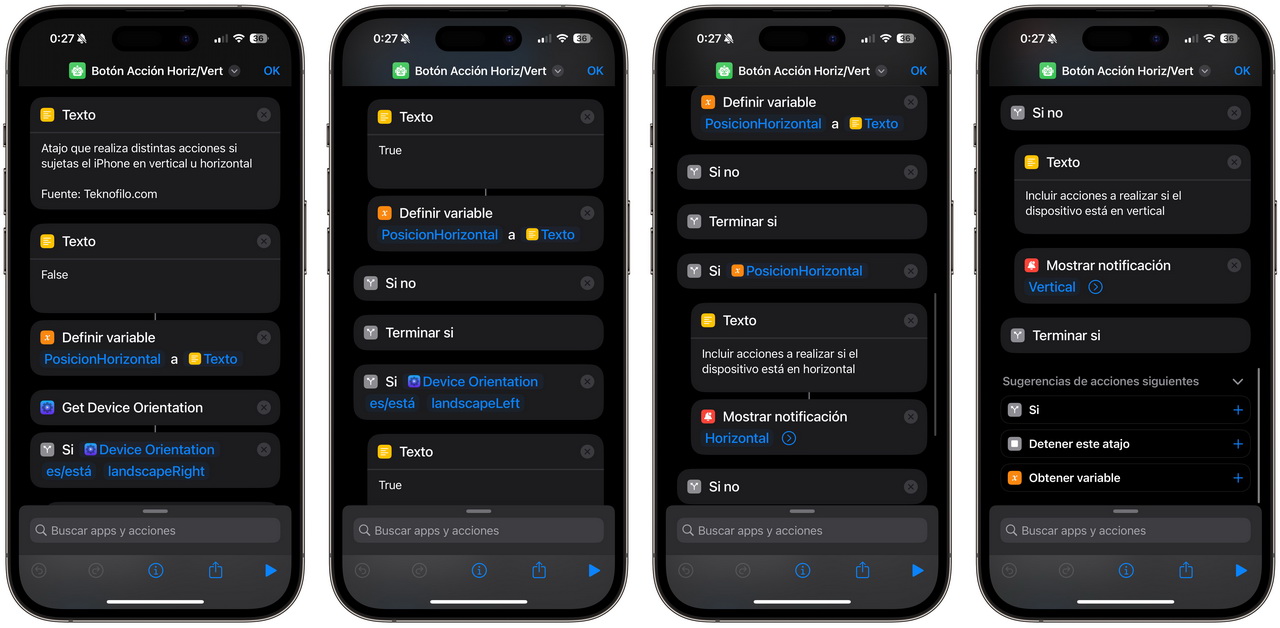Botón de Acción: Asigna un acción distinta si el iPhone está en horizontal o vertical

El iPhone 15 Pro ha estrenado un nuevo botón de Acción que sustituye al interruptor clásico de silencio, y permite personalizar la acción que queremos realizar al mantenerlo pulsado. Esto es algo muy útil para personas que, como yo, siempre llevan el teléfono en silencio.
Por defecto, Apple permite asignar este botón a siete posibles acciones: Silencio, Cámara, Linterna, Nota de voz, Lupa, Atajo y Accesibilidad.
La opción más versátil es Atajo, ya que nos facilita asignar el botón a cualquier acción imaginable: abrir una app, interactuar con la domótica de nuestra casa, enviar un mensaje por WhatsApp, etc. Esto es así porque los Atajos aportan una gran versatilidad de acciones mediante un sencillo lenguaje de programación.
Pero los Atajos también permiten obtener información sobre tu entorno y realizar acciones en función de su estado
Hace unos días te contamos cómo personalizar la acción del botón de Acción en función de si estás en casa o fuera de ella. Hoy te contamos cómo personalizar la acción en función de si sujetas el teléfono en horizontal o vertical.
Un atajo que detecta si sujetas el teléfono en horizontal / vertical
El atajo que ponemos a tu disposición comprueba si estás sujetando el iPhone en horizontal o vertical, permitiendo ejecutar acciones diferentes en cada caso. Así, puedes asignar distintas acciones al Botón de Acción en función de cómo sujetas el teléfono.
Para utilizarlo, debes instalar antes la app gratuita Actions, que amplía las funciones disponibles en los Atajos, como la posibilidad de detectar la orientación del dispositivo, que es algo que por defecto no puede consultarse.
Una vez que hayas instalado la app, puedes instalar 🌍 este atajo y personalizar las acciones a realizar en cada orientación, sustituyendo el campo de texto que así lo indica.
Una vez que hayas adaptado el Atajo a tus necesidades, dirígete a Ajustes > Botón de Acción y elige Atajo como acción. Una vez seleccionado, elige este atajo para que se ejecute al pulsar el botón.